|
日報の提出はトップページの「日報」欄のリンクまたは「日報管理」>「日報の提出」から行います。
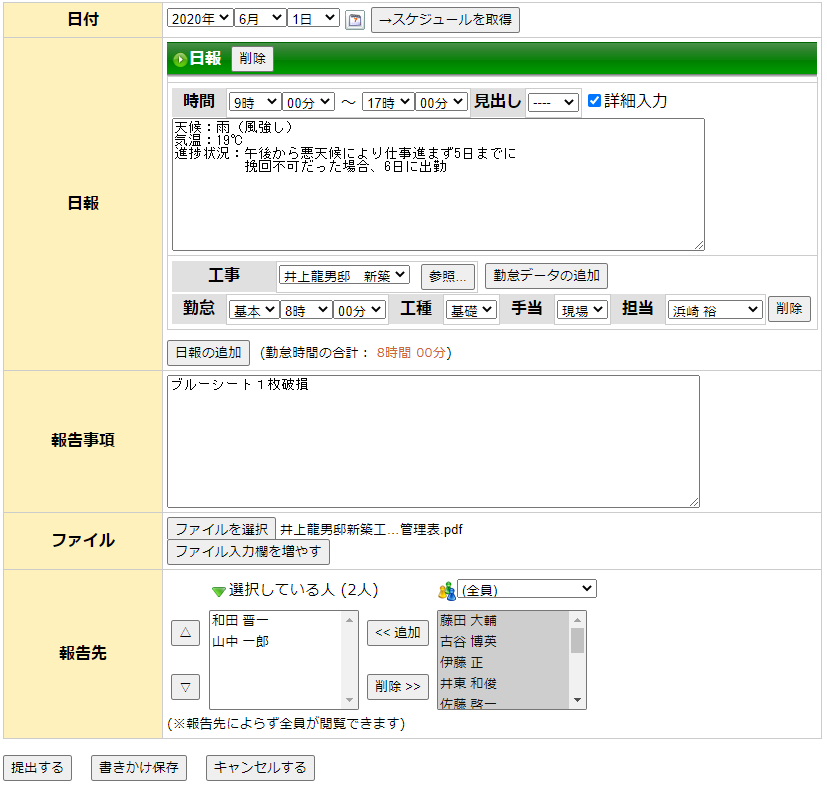
指定された日付に自分の予定が登録されていると、日報欄に表示されます。
※日付は後で変更できませんのでご注意ください。
※初期表示された日付を変更した場合、[→スケジュールを取得]ボタンを押すまでは下の日報にスケジュールデータは反映されませんのでご注意ください。
時間、見出し、工事データ、勤怠、工種、手当、担当の各欄をプルダウンメニューから選択して入力します。予定(日報)ごとの補足事項は「詳細入力」のチェックをONにすると入力・修正が可能です。
工事データは[参照]ボタンを押すことで参照ウィンドウが開き、選択入力が可能です。
複数の勤怠データを登録したい場合には[勤怠データの追加]ボタンを押すと行が追加されます。他のメンバーの勤怠も登録できます。
予定が登録されていない場合でも、[日報の追加]ボタンを押すことで日報の登録が可能です。
※日報上で「スケジュール」に登録されている予定や勤怠データを変更しても、スケジュールデータは変更されません。
日報の時間を基に勤怠時間の合計を自動計算します。日報の時間を変更した際に出る「変更した時間に合わせて、勤怠時間を再計算してセットしますか」で[OK]を選べば、再計算した勤怠時間が表示されます。
勤怠時間の合計が表示されるのは日報の提出、修正画面のみです。
報告を受ける人が通知メールの設定で「日報が提出された際にメールを受け取る」をONにしていた場合、日報提出時に報告先にメールが送信されます。
※提出された日報にファイルが添付されている場合、添付ファイル名も通知メールに表示されます。
日報にファイルの添付が可能です。1件の日報につき10個のファイルが添付できます。
添付したファイルは日報の閲覧画面で表示、保存が可能です。
[書きかけ保存]ボタンを押すことで、未提出の状態で入力した内容を保存することが出来ます。
その場合、日報の一覧画面では未提出の文字が緑色で表示されます。
書きかけ保存している日報を本人以外が閲覧することはできません。
通知メールの設定(日報管理)
|
